适用于 Windows 和 Mac 的最佳 S3 客户端
随着云端存储文件和数据的需求日益增长,对于 Windows 和 Mac 用户而言,一个既用户友好又可靠的 S3 客户端的需求变得空前高涨。无论您是希望通过 Mac 还是 Windows 系统访问 AWS S3 资源,S3 客户端都能显著简化操作流程。
它能让您轻松上传、下载重要数据,并高效管理存储需求,避免任何不必要的麻烦。然而,市场上 S3 客户端种类繁多,每家都声称自己提供最佳解决方案,这可能会让您在选择时感到困惑。因此,以下是对 Windows 和 Mac 平台上最佳 S3 客户端的快速概览,我们将在下文中进行详细探讨。
| S3 客户端 | 显著特点 |
| Commander One | 适用于 Mac 的强大 Amazon S3 浏览器,提供无缝数据访问 |
| S3 专业版 | 提供 Fire Provider、深度 S3 集成和高速传输 |
| ForkLift 4 | 双面板文件管理,实时监控进度 |
| Transmit 5 | 强大的用户界面,增强的多线程,Panic Sync |
| WinSCP | 极简的用户界面,远程目录同步 |
| S3 Express | 命令行操作,多线程,自动重试 |
| S3 Browser | 适用于 Windows 的免费软件,存储桶管理 |
| Cyberduck | 高效的大文件处理,并发传输控制 |
| CloudMounter | 安全访问 AWS S3,自动区域检测 |
| CrossFTP | 多部分传输、冰川备份、S3 日志管理 |
本文将深入探讨什么是 S3 客户端,为什么我们需要它们,以及 Windows 和 Mac 系统上可用的最佳 S3 客户端。
什么是 S3 客户端?
S3 客户端本质上是一种软件工具、库或 REST API,它允许用户与 AWS S3(亚马逊提供的云存储服务)进行交互。它允许在 S3 存储桶和对象上执行各种任务,包括创建、下载、读取、更新、删除以及管理存储的文件和数据。
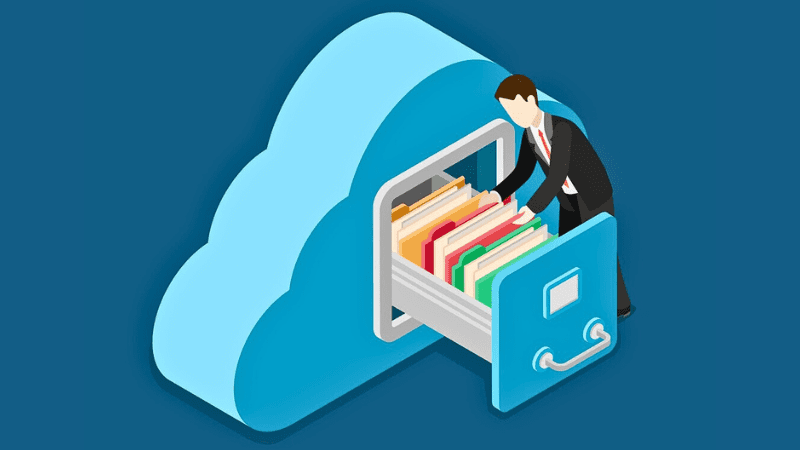
S3 客户端的主要作用是提供对您不直接拥有的资源的访问。从开发人员、管理员到企业主,许多人都在使用 S3 客户端将自定义应用程序或工作流程与 Amazon S3 集成。如今,S3 客户端已成为众多用户管理亚马逊资源和从不同账户访问存储在 AWS 云端的数据的首选工具。这些客户端还提供了易于操作的界面,使您可以轻松存储重要的文件和数据。
此外,S3 客户端还可用于 AWS 命令行界面和管理控制台。因此,您可以使用它来管理 S3 存储桶和对象的访问控制。S3 客户端还作为适用于 Python、Ruby、Java 等编程语言的 AWS SDK 提供。
许多第三方供应商也提供 S3 客户端作为工具和库,以便更轻松地集成 S3。
什么是 AWS S3?
AWS S3,或称为 Amazon S3,是科技巨头亚马逊提供的云存储服务。其中:
AWS 代表亚马逊网络服务
S3 代表简单存储服务
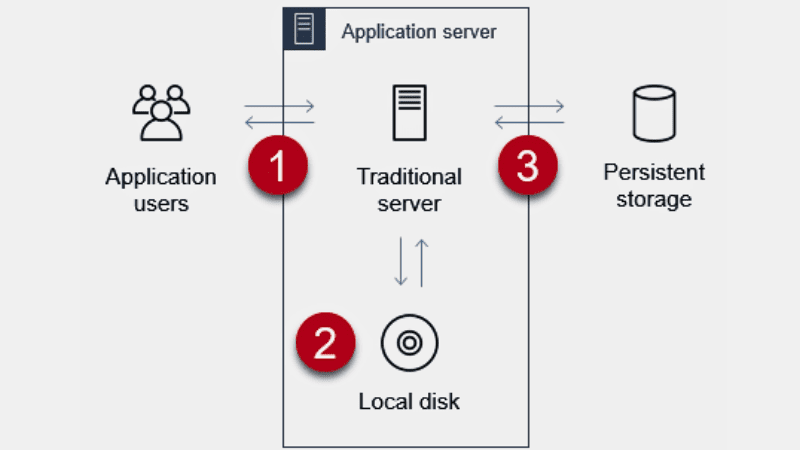 来源: AWS
来源: AWS
由于其出色的可扩展性,以及服务级别协议提供的至少 99.9% 的数据可用性,全球的组织和个人都在使用这项领先的存储服务。无论是存储网站、Web 应用程序、移动应用程序、数据湖、档案、备份、物联网设备还是大数据分析的数据,AWS S3 都能在各种场景下为您提供帮助。它还允许您在存储类别之间自动转换数据,并在数据过时时将其删除。
当第一次使用 AWS S3 时,我注意到在 AWS 云中存储和管理数据时的性能显著提高。它还具有很高的耐用性。此外,亚马逊还提供了一个管理程序,用于配置、优化和组织对存储数据的访问,以满足各种组织和合规性需求。Amazon S3 在帮助组织通过多种安全机制安全存储数据方面发挥了重要作用。
为什么需要适用于 Windows 或 Mac 的 S3 客户端?

在 Windows 和 Mac 上,S3 客户端通过充当类似浏览器的角色来满足各种用例和用户的需求。以下是需要 S3 客户端的主要原因:
- 免同步数据访问: S3 客户端允许您从 Windows 和 Mac 系统访问和浏览 S3 存储,无需同步数据。
- 轻松浏览: 从传输大量数据、查看 S3 存储桶到管理文件,S3 客户端将您的系统转变为 Web 浏览器。
- 简化的文件管理: S3 客户端提供与 Windows 和 Mac 文件管理系统的无缝集成。因此,您可以轻松访问和管理 S3 存储桶、对象以及本地文件。
- 自动同步: 您可以使系统中的 S3 存储桶和本地文件保持同步。当您在一个位置进行任何更改时,所做的修改将反映在另一个位置。
- 数据管理: 通过 Windows 或 Mac 系统上的 S3 客户端,您还可以执行数据压缩、元数据管理和数据加密,以优化 S3 存储工作流程。
- 简单的配置: 使用 S3 客户端在 Windows 和 Mac 上配置 Amazon S3 存储连接的过程相对简单。
通过此工具,您只需将 s3.amazonaws.com 设置为主机,并提供您的访问密钥 ID 和秘密访问密钥,即可开始管理您的云存储。
接下来,我们将讨论一些最佳的 S3 客户端,首先是 Mac 平台,然后是 Windows 平台。
Commander One
Commander One 是一款强大的 Amazon S3 浏览器,专为 Mac 系统设计,让您可以在 S3 存储桶和本地存储之间访问和管理数据。
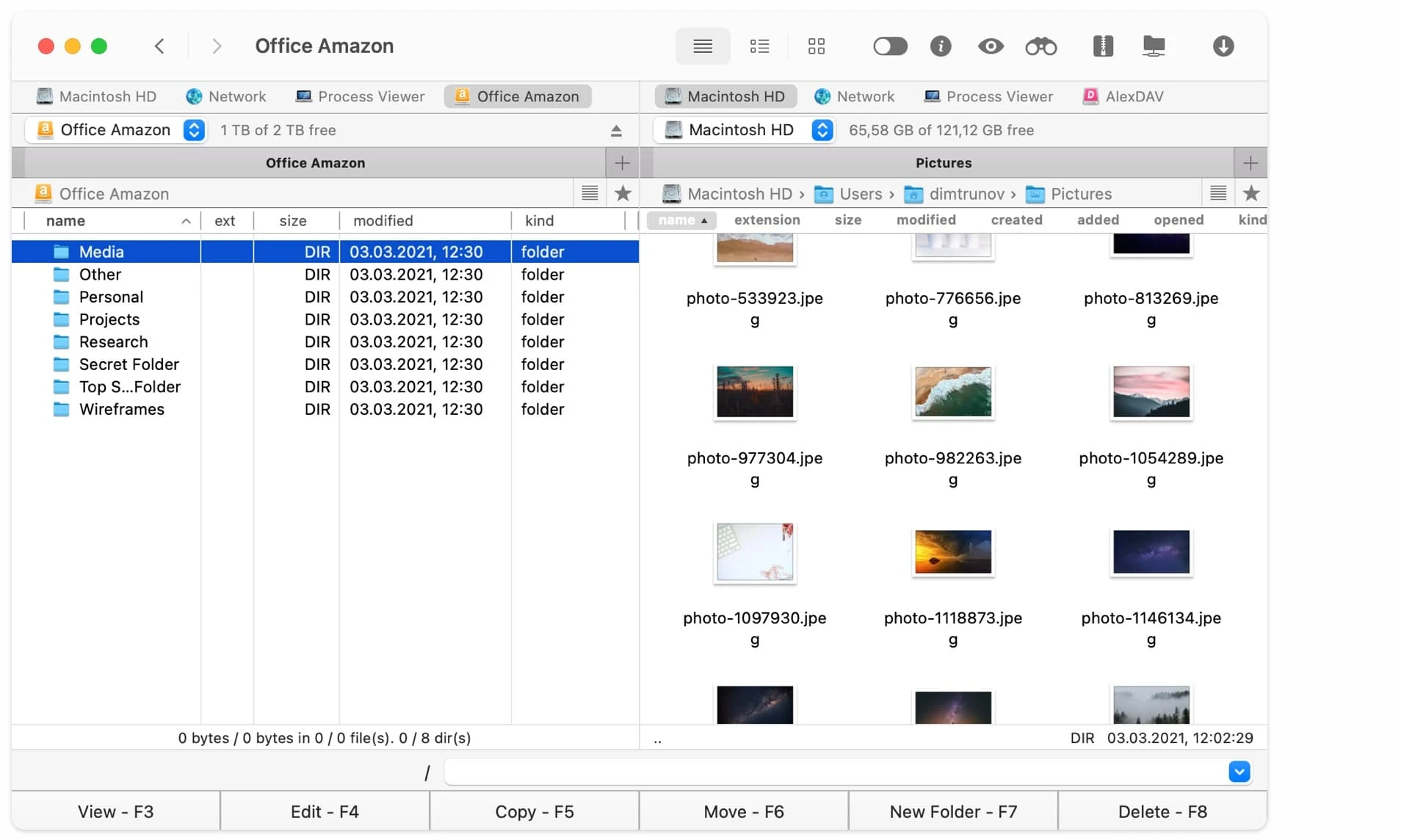
该工具的用户界面简洁直观,使得浏览云存储变得非常轻松,无需将内容同步或复制到您的 Mac 系统。无论是上传还是下载数据,这个 S3 客户端都充当一个简单的 S3 上传器,您可以通过简单的拖放操作来完成文件传输。
此外,此 S3 客户端还允许您链接整个 S3 兼容存储,例如 Wasabi、Minio、DreamObjects 和 GCS,或者仅链接特定的存储桶。这将使您的团队能够轻松地进行协作。但如果您只想使用特定存储桶,则无需连接所有 S3 存储桶。
Commander One 还支持 Amazon IAM 技术。这意味着您可以跨所有客户端服务建立访问控制,并深入了解谁在何时使用了哪些资源。这有助于增强您组织的安全状况。
S3 专业版
S3 专业版 由 ExpandDrive 提供,只需简单点击,即可无缝连接到所有 S3 兼容的存储系统。据了解,它是 Mac 系统上最出色的 S3 客户端之一,潜力巨大。
实际上,该工具是最早向所有 Mac 用户提供 Fire Provider 的 S3 客户端之一。这样,您可以在不占用任何磁盘空间的情况下浏览云存储。
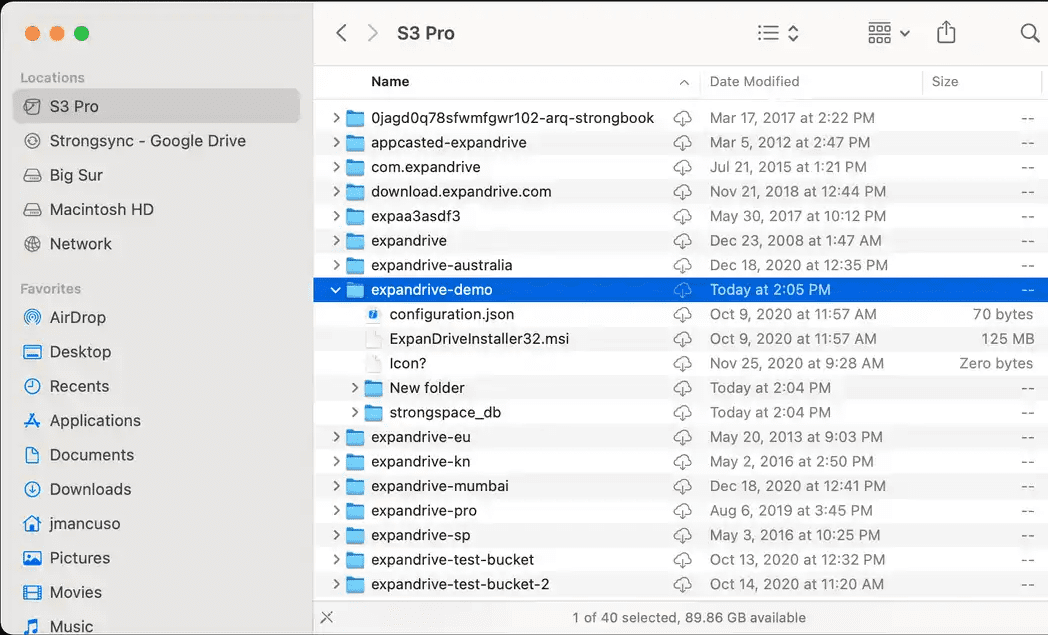
S3 Pro 的另一个优势在于,它允许您与版本控制和存储桶策略等高级 S3 功能进行深度集成,以便更好地管理工作流程。
此外,我发现搜索文件或以前搜索过的文本片段非常容易。这是因为 S3 Pro 提供了 Spotlight 搜索功能,通过高速服务器端搜索来查找文件。
S3 Pro 还采用高速传输引擎,在并行下载和上传大型文件时,可保持系统的高性能。该客户端还使用 Apple 文件系统来确保在访问各种文件时,本地空间不会过度占用。
ForkLift 4
如果您正在为 Mac 系统寻找具有双窗格文件管理和文件传输功能的 S3 客户端,ForkLift 4 绝对不会让您失望。
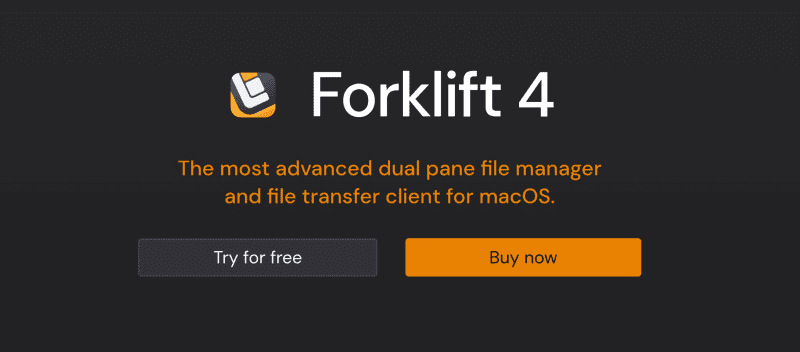
通过其简洁的集成界面,您可以轻松连接到 Amazon S3 存储桶并管理文件。借助拖放功能,复制和上传文件非常简单。
使用 ForkLift 4,您可以跟踪经常使用的路径或文件,并在需要时快速访问它们。它还提供了“活动视图”功能,让您可以实时监控上传和下载的进度。
您还可以观察并获得有关谁正在访问您的文件以及他们正在对这些文件执行哪些操作的有价值的洞察。在传输数据时,您可以强制实施冲突管理规则并限制带宽,从而确保系统的最佳工作流程。
Transmit 5
使用 Transmit 5 来上传、下载和管理 Amazon S3 的文件,它是一款适用于 Mac 系统的高级 S3 客户端。该客户端具有强大的用户界面,让您可以轻松浏览云存储中的所有文件。
新引擎提供了增强的多线程和复杂的文件处理能力,从而实现更快的上传和下载速度。此外,Transmit 5 还包含 Panic Sync 功能,可快速安全地与 Amazon S3 同步。

除了性能之外,其安全功能也令人印象深刻。您可以管理和生成所有文件的安全密钥,并通过内置功能批量重命名。通过活动视图,您可以跟踪后台正在进行的任务,这有助于您规划后续任务。
在浏览 Amazon S3 中的任何文件时,您会看到一个信息侧边栏,其中包含每个文件或数据的相关信息。我推荐此客户端的另一个原因是它支持最新的 Amazon S3 API V4。
接下来,我们将介绍一些适用于 Windows 系统的 S3 客户端。
WinSCP
WinSCP 是一款被广泛使用的 Windows 系统 S3 客户端,为数百万用户和组织提供服务。
无论您是想从 Amazon S3 上传或下载文件,还是在本地计算机之间复制文件,WinSCP 都能帮助您轻松完成。我发现这款 S3 客户端的用户界面简洁但功能强大,非常适合管理云存储中的文件。
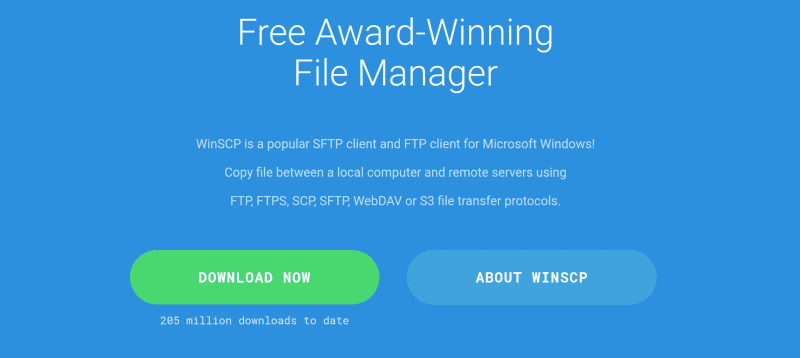
WinSCP 的另一个优点是它支持多种语言。这意味着您和您的团队可以轻松访问所有文件,而无需担心语言障碍。它还提供了各种远程目录同步方式,因此您可以让 WinSCP 自动执行同步操作。
所有文件传输都在后台进行,不会干扰您的浏览。您可以完全控制文件队列,并自由决定先下载哪些文件。
S3 Express
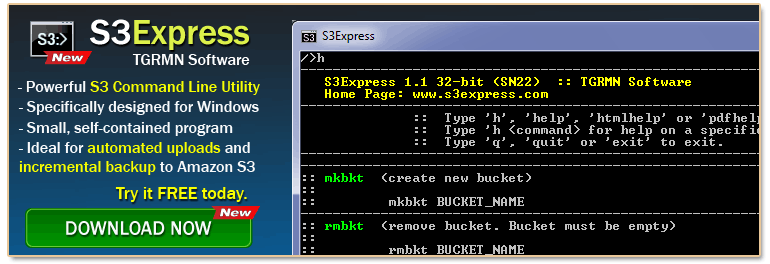
S3 Express 是一款命令行 S3 客户端,旨在帮助您轻松上传、下载和备份 Amazon S3 存储中的文件。这款 S3 客户端无需安装任何额外的库或软件即可与 Amazon S3 建立连接。
S3Express 通过作为多线程和自动重试平台运行来确保最佳性能,这意味着它速度快且能够抵抗网络故障。此 S3 客户端使您可以轻松创建自定义批处理脚本并列出所有 Amazon S3 文件或文件夹。
S3Express 的一个主要优势是您可以轻松更改对象元数据和 ACL。它之所以成为管理员的热门选择,是因为它能够自动将文件上传和备份到 Amazon S3 存储。
无论是传输 1GB 还是 100GB 的文件,该客户端都能在多部分模式下轻松处理。您无需担心版本兼容性问题,因为它适用于所有 Windows 系统。
接下来,我们来看一些可以在 Windows 和 Mac 系统上运行的 S3 客户端。
S3 Browser
如果您需要访问 AWS S3 资源,可以考虑使用 S3 Browser,这是一款适用于 Windows 的免费软件。这款流行且易于使用的 S3 客户端可以帮助您在 S3 存储上检索和存储所需的数据。
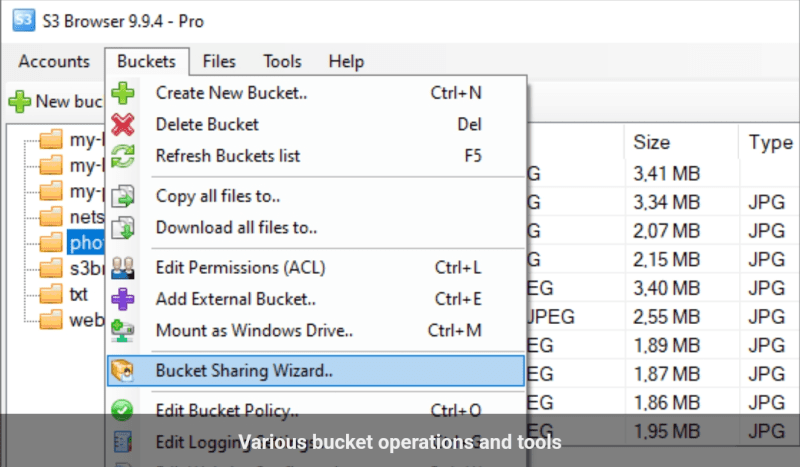
该工具的一个有趣之处在于,您可以加密备份 AWS S3 上的所有文件,并为所有文件和存储桶设置访问控制。您甚至可以使用 S3 Browser 通过简单命令来创建、浏览和删除任何 AWS S3 存储桶。
此外,该工具还允许您与所有有权访问 AWS S3 的团队成员共享您的存储桶。同时,您也可以访问其他团队成员共享的存储桶。
Cyberduck
有了 Cyberduck,您可以轻松连接到 Amazon S3 存储并处理大型文件,而不会降低系统性能。
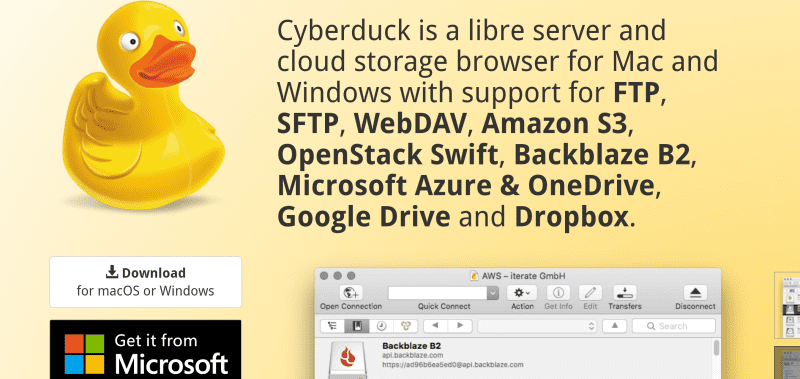
无论您是想浏览还是移动文件,都可以在启用缓存的情况下轻松完成此操作。该工具具有令人称赞的“快速查看”功能,使您可以在移动文件之前选择预览文件。
使用 Cyberduck,我发现浏览大型文件夹结构并通过拖放功能组织它们非常简单。与其他 S3 客户端不同,您可以限制 AWS S3 上的并发传输,并恢复中断的上传或下载过程。
此外,Cyberduck 还提供了访问过的文件和存储桶的历史记录以及时间戳,方便您监控先前访问过您数据的人员。
CloudMounter
不妨考虑 CloudMounter 作为您的 S3 客户端,以便安全、轻松地访问 AWS S3 中的所有文件。
无论您使用的是 Mac 还是 Windows 系统,您都可以轻松管理 Amazon S3 存储和其他 S3 兼容存储解决方案中的数据。
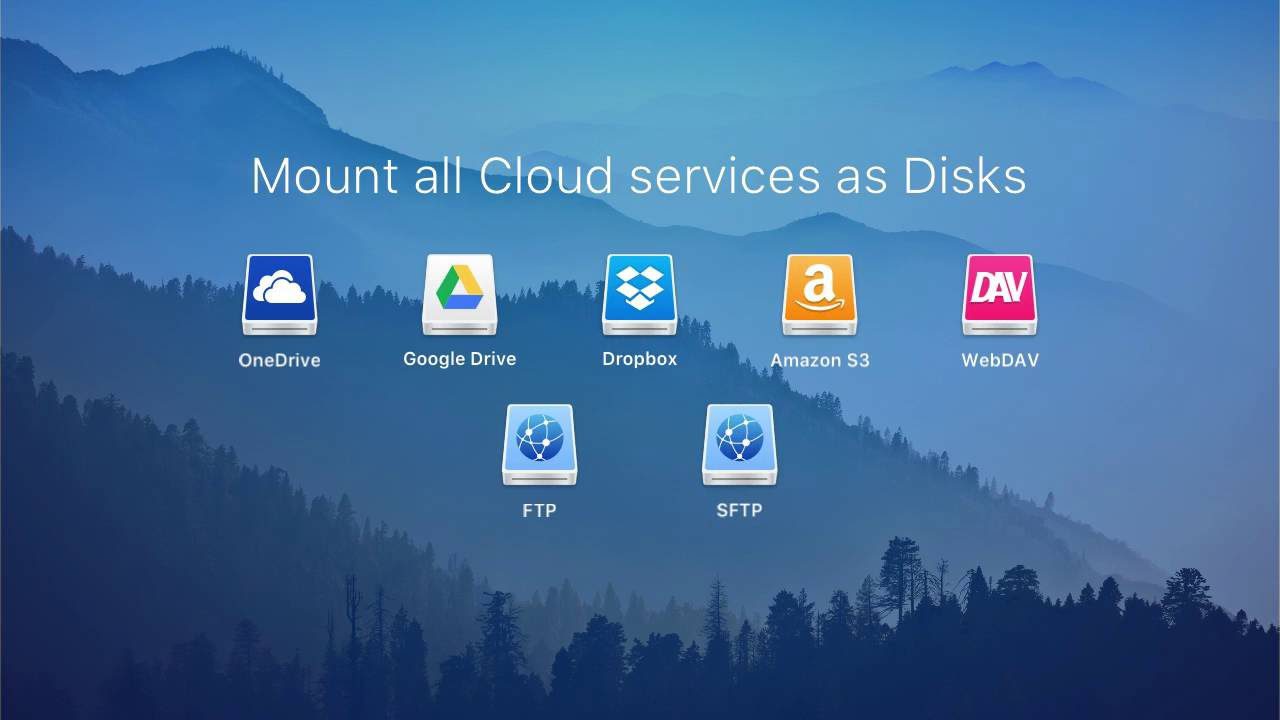
我发现与 AWS S3 资源建立连接非常简单,只需输入我的名称、访问密钥和秘密密钥即可开始。此外,使用此客户端从不同区域操作 S3 存储时,无需每次都指定区域,因为它可以自动检测并显示数据。
您可以选择按年订阅或终身购买该客户端,并自由选择购买 1 个或 5 个用户的许可证。
CrossFTP
CrossFTP 将自己打造为强大而简单的 S3 客户端,方便您轻松访问 AWS S3 上的文件。
从上传、下载、备份到元数据修改,无论您有什么需求,CrossFTP 都能满足。您甚至可以使用这款 S3 客户端非常轻松地执行同步和计划操作。
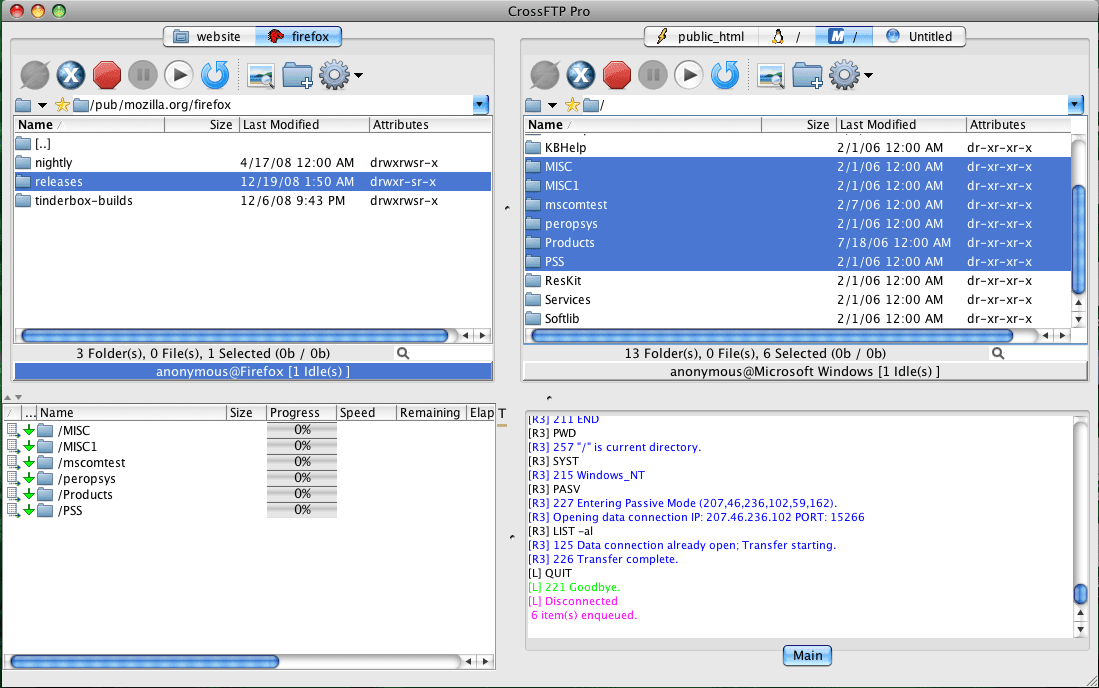
使用此客户端时,多部分下载和上传功能有助于促进快速可靠的文件传输。它甚至提供了一种经济高效的冰川备份解决方案,这在其他 S3 客户端中并不常见。
在使用 CrossFTP 时,您可以选择通过 S3 日志记录来跟踪所有记录,以便管理日志记录配置。CrossFTP 由涡轮引擎驱动,确保您在浏览或下载 AWS S3 上的文件时获得超快的性能。
结论
选择适用于 Windows 和 Mac 的最佳 S3 客户端取决于您的特定需求和偏好。因此,请选择一个易于使用、提供出色的安全性和性能功能,并能够满足您所有要求的 S3 客户端。
为了使选择过程更加轻松,我列出了一些适用于 Windows 和 Mac 系统的最佳 S3 客户端,以及可以在这两个操作系统上运行的客户端,这样您在选择时就不会受到限制。
根据我的经验,以上所有平台都具备出色的功能。因此,您可以选择任何一个。如果您担心价格,请了解它们都有不同的订阅计划,可以满足不同的需求。